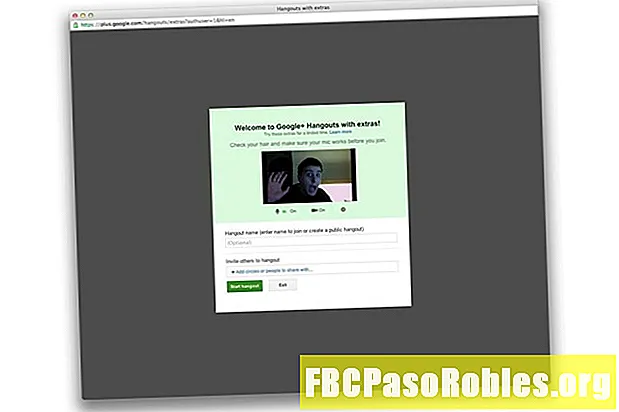Contenu
- Utilisez ces outils pour appliquer de subtils changements de couleur et d'éclairage.
- Utilisation des outils Dodge et Burn dans Adobe Photoshop
- Utilisation de l'outil éponge dans Adobe Photoshop
Utilisez ces outils pour appliquer de subtils changements de couleur et d'éclairage.

Sélectionnez le calque d'arrière-plan dans le panneau Calques et créez un calque en double. Nous ne voulons pas travailler sur l'original en raison de la nature destructrice de ces outils.
Ensuite, sélectionnez le bouton d'outil Esquiver dans la barre de menus. Si vous devez utiliser l'outil Graver ou Éponge, sélectionnez la petite flèche dans le coin inférieur droit du bouton, puis choisissez l'outil approprié.
Si vous avez besoin d'éclaircir une zone, choisissez l'outil Dodge. Si vous devez assombrir une zone, choisissez l'outil Graver. Si vous devez atténuer ou augmenter la couleur d'une zone, choisissez l'outil Éponge.
Chaque option a son propre ensemble d'options. Voici un aperçu de chacun:
- Options de l'outil Esquiver et graver. Il existe trois plages: ombres, demi-teintes et hautes lumières. Chaque choix n'affectera que la zone de votre choix de catégorie. Le curseur Exposition, avec des valeurs comprises entre 1% et 100%, définit l'intensité de l'effet. La valeur par défaut est 50%. Cela signifie que si les demi-teintes sont définies sur 50%, seules les demi-teintes seront assombries ou éclaircies à un maximum de 50%.
- Options de l'outil éponge: Il y a deux choix de modes: Désaturer et Saturer. Le désaturé réduit l'intensité de la couleur et le saturé augmente l'intensité de la couleur de la zone à peindre. Le flux est un peu différent. La valeur varie de 1% à 100% et fait référence à la rapidité avec laquelle l'effet est appliqué.
Dans le cas de cette image, je veux alléger la tour donc mon choix est l'outil Dodge.
Utilisation des outils Dodge et Burn dans Adobe Photoshop

Lorsque je peins, j'essaie de traiter mon sujet comme un livre de coloriage et de rester entre les lignes. Dans le cas de la tour, je l'ai masquée dans la couche en double, que j'ai nommée Dodge. L'utilisation d'un masque signifie que le pinceau ne peut pas affecter les zones en dehors des lignes de la tour.
J'ai ensuite zoomé sur la tour et sélectionné l'outil Dodge. J'ai augmenté la taille du pinceau, sélectionné les tons moyens pour commencer et réglé l'exposition à 65%. De là, j'ai peint sur la tour et apporté des détails. J'ai aimé la zone lumineuse en haut de la tour. Pour le faire ressortir davantage, j'ai réduit l'exposition à 10% et j'ai repeint dessus.
J'ai ensuite basculé la gamme sur Shadows, zoomé sur la base de la tour et réduit la taille du pinceau. J'ai également réduit l'exposition à environ 15% et peint sur la zone d'ombre à la base de la tour.
Utilisation de l'outil éponge dans Adobe Photoshop

Sur le côté droit de l'image, il y a une faible couleur entre les nuages, qui était due au soleil couchant. Pour le rendre un peu plus visible, j'ai dupliqué le calque d'arrière-plan, je l'ai nommé Éponge, puis j'ai sélectionné l'outil Éponge.
Portez une attention particulière à l'ordre de superposition. Ma couche d'éponge est en dessous de la couche Dodge en raison de la tour masquée. Cela explique également pourquoi je n'ai pas dupliqué la couche Dodge.
J'ai ensuite choisi le mode Saturate, réglé la valeur de débit à 100% et commencé à peindre. Gardez à l'esprit que lorsque vous peignez sur une zone, les couleurs de cette zone deviennent de plus en plus saturées. Lorsque vous êtes satisfait du changement, lâchez la souris.
Photoshop est une question de subtilité. Vous n’avez pas besoin d’apporter des changements spectaculaires pour que des parties d’une photo «éclatent». Prenez votre temps pour examiner l'image, développer une stratégie et avancer lentement pour éviter la «surproduction» et l'image.